Hoe voeg ik een maand toe aan een datum in excel?
Net als bij jaren kunt u maanden bij een datum optellen om een datum in de toekomst te krijgen, en maanden aftrekken om een datum in het verleden te krijgen. In deze tutorial zullen we alle methoden bekijken met verschillende voorbeelden om dit te doen.
Een maand toevoegen aan een datum (de datum van de volgende maand)
In het eerste voorbeeld schrijven we een formule om de datum van de volgende maand te krijgen en gebruiken we de EDATE-formule. Zoals u in het volgende voorbeeld kunt zien, hebben we een datum in cel A1, waarvoor we de exacte datum van de volgende maand moeten krijgen.
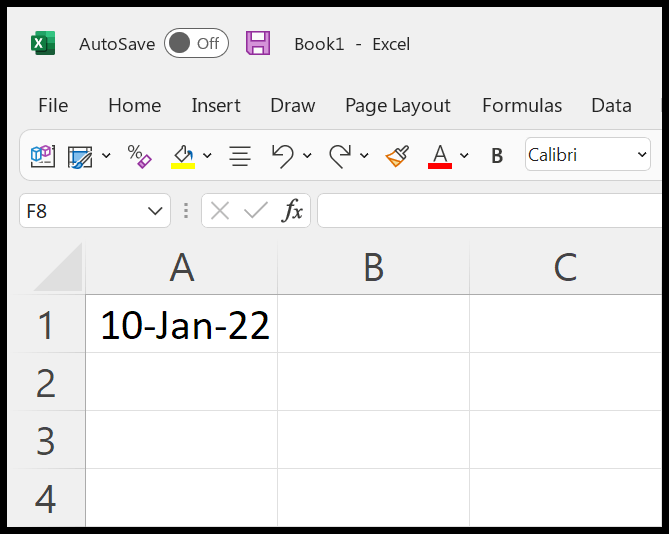
Volg onderstaande stappen:
- Voer eerst “=EDATE(” in cel B1 in.
- Raadpleeg daarna cel A1, waar u de datum vindt.
- Voer nu in het tweede argument 1 in.
- Typ aan het einde een haakje sluiten en druk op Enter.
Hier heb je de datum 10 februari 2022 in cel B1, wat precies 1 maand vóór (de volgende maand) is vanaf de datum die we in de formule hebben opgegeven.
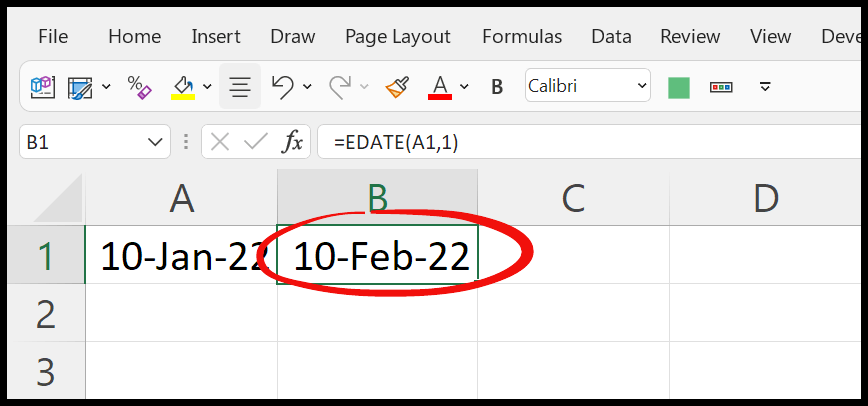
=EDATE(A1,1)Voeg 6 maanden toe aan een datum
Op dezelfde manier kunt u 6 maanden aan een datum toevoegen en een datum krijgen die 6 maanden vóór de huidige datum ligt. In het volgende voorbeeld hebben we dezelfde datum in cel A1 als eerder.
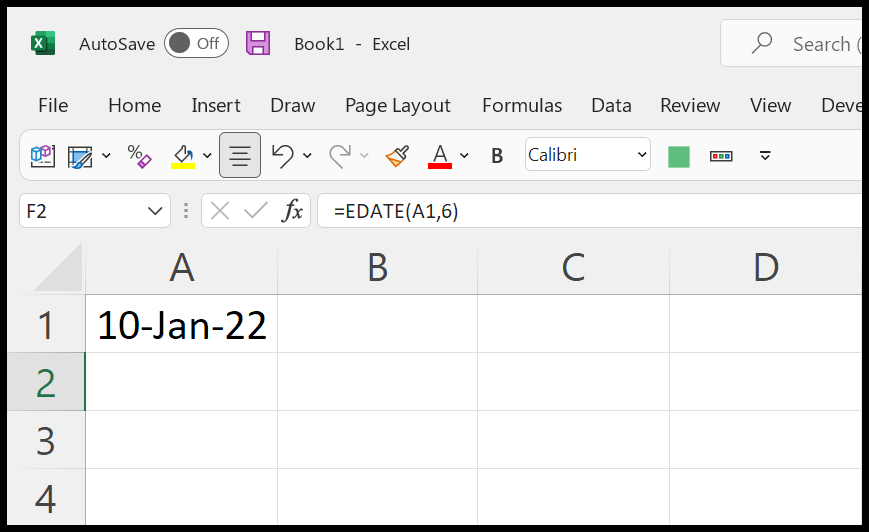
Om hier 6 maanden aan toe te voegen, hoeft u alleen maar de volgende formule te gebruiken.
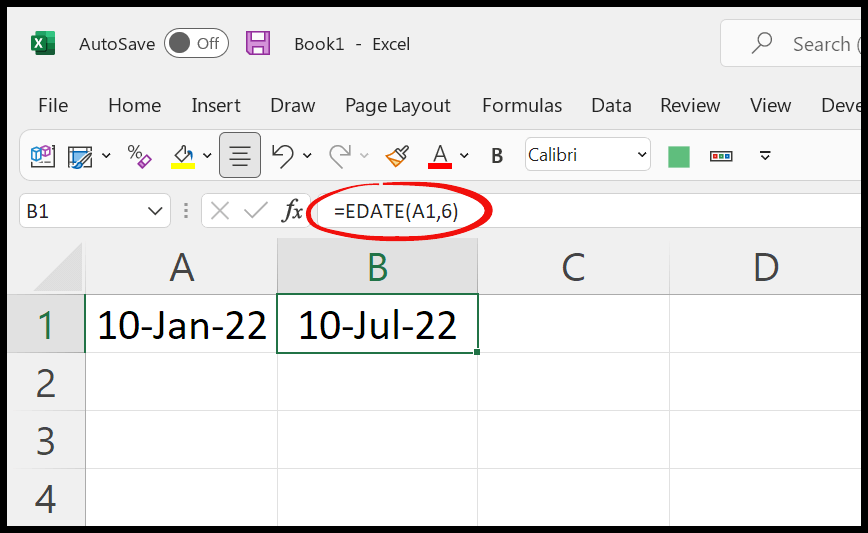
=EDATE(A1,6)Voeg 3 maanden toe aan een datum
En op dezelfde manier wilt u drie dagen toevoegen.
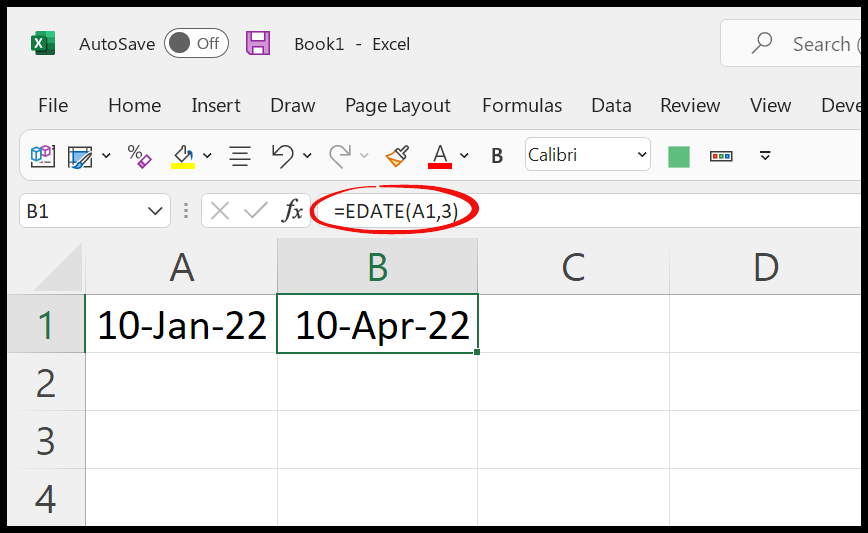
=EDATE(A1,3)Trek maanden van een datum af
Stel nu dat u maanden van een datum wilt aftrekken. In dit geval hoeft u alleen maar een negatief getal te gebruiken in het tweede argument (maand).
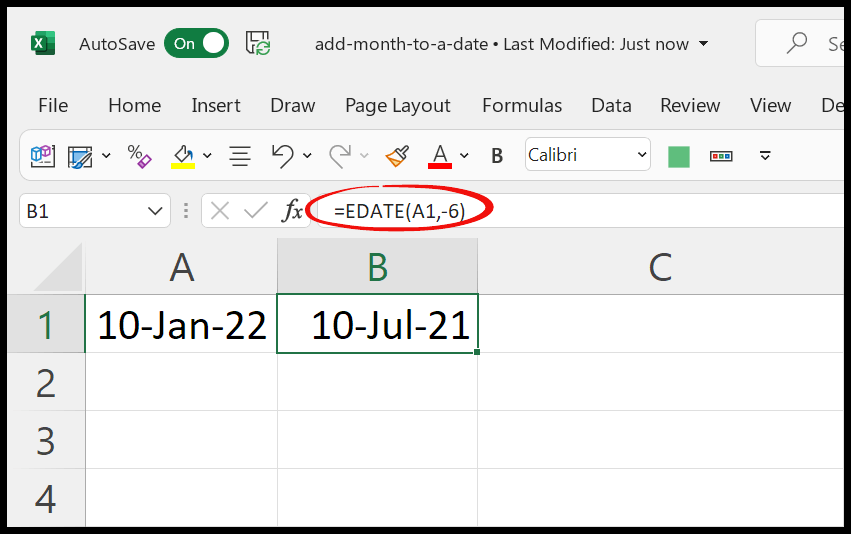
In het volgende voorbeeld hebben we -6 gebruikt in het maandargument, en we hebben de datum 10 juli 21, die precies zes maanden achterloopt op 10 januari 22.
=EDATE(A1,-6)